HGCAD画螺母详细教程
时间:2025-08-28 21:43:43 144浏览 收藏
本教程详细讲解了使用HGCAD插件在中望CAD软件中绘制螺母的步骤。首先,将视图切换至三维东南等轴测视角,并启用正交和对象捕捉功能以提高精度。然后,通过绘制内切于圆的正六边形和圆形,并将其转换为面域。关键步骤在于利用“拉伸面”命令,对六边形和圆形面域进行拉伸,形成螺母的主体。最后,通过绘制直线连接中心圆的对称点,完成螺母的细节设计。通过本教程,即使是CAD新手也能轻松掌握HGCAD绘制螺母的技巧,从而提升三维建模能力。

HGCAD如何绘制螺母
1、首先打开已安装HGCAD插件的中望CAD软件。
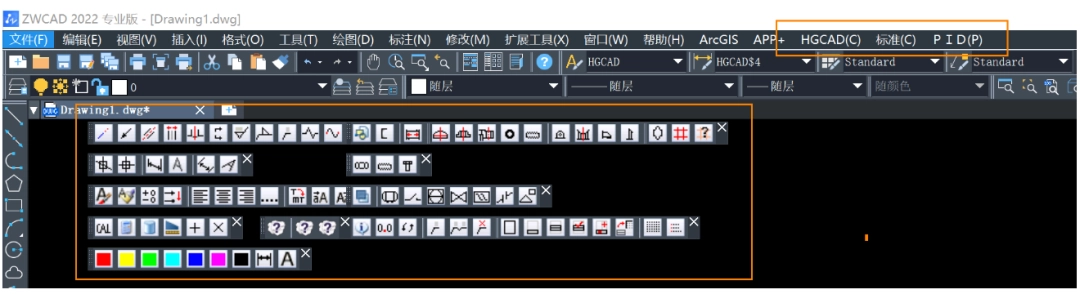
2、进入界面后,点击菜单栏中的“视图”选项,依次选择“三维视图”→“东南等轴测”,将绘图视角切换为三维东南方向视角。
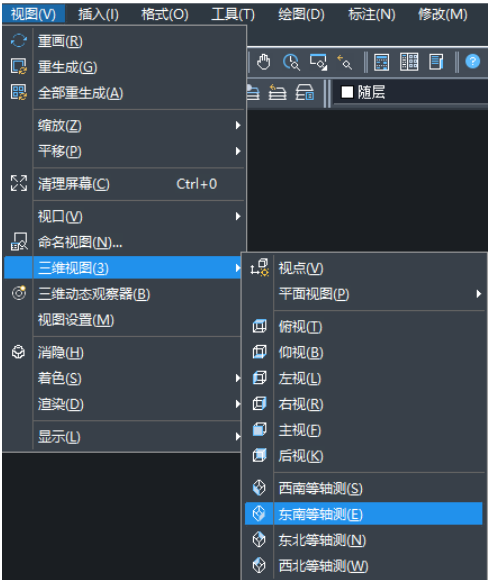
3、为提升绘图精度,建议在底部工具栏中启用“正交”模式和“对象捕捉”功能。
4、选择绘图区域中的“正多边形”命令,输入边数“6”,然后选择“内切于圆”方式,准备绘制正六边形。
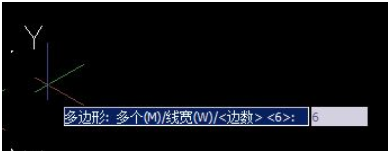
5、拖动鼠标绘制出适当大小的正六边形。接着使用“圆”命令,以正六边形的中心为圆心,绘制一个直径稍小的圆形。
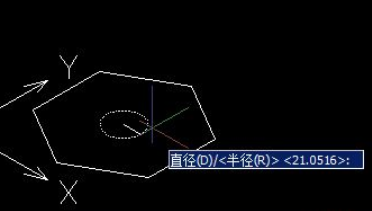
6、点击顶部菜单中的“绘图”选项,选择“面域”功能,将绘制好的正六边形和内部圆形都转换成封闭面域。
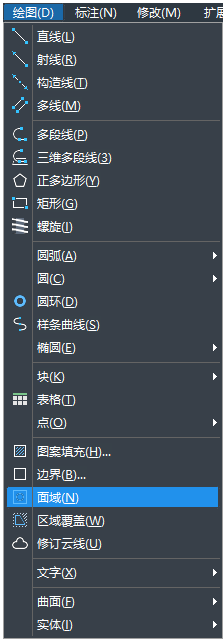
7、接着进入“修改”菜单,选择“实体编辑”,然后点击“拉伸面”命令。
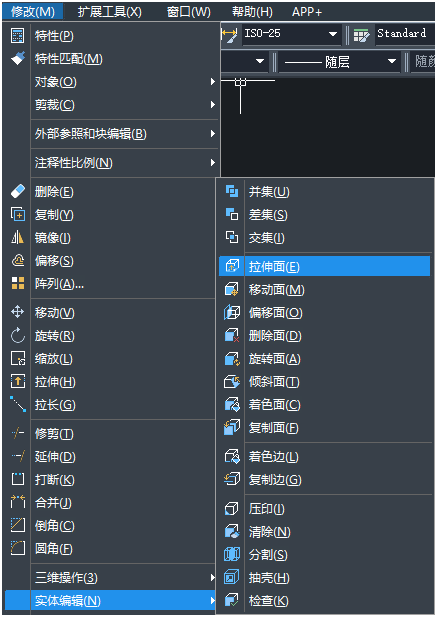
8、选中六边形和圆形面域,设置拉伸高度为“20”,拉伸角度设为0度。实际高度可根据六边形尺寸灵活调整。
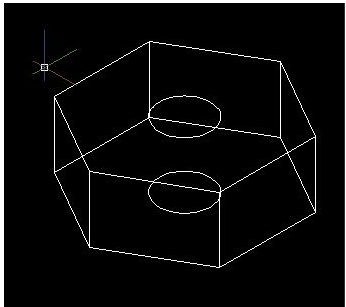
9、最后,使用直线命令连接中心圆的两个对称点,完成细节绘制;至此,一个螺母模型已通过拉伸面命令成功创建。
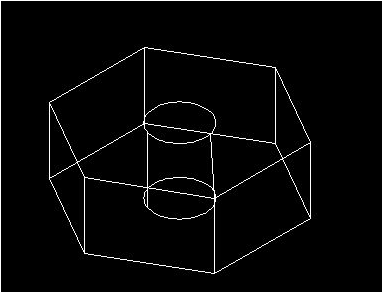
理论要掌握,实操不能落!以上关于《HGCAD画螺母详细教程》的详细介绍,大家都掌握了吧!如果想要继续提升自己的能力,那么就来关注golang学习网公众号吧!
-
501 收藏
-
501 收藏
-
501 收藏
-
501 收藏
-
501 收藏
-
414 收藏
-
219 收藏
-
111 收藏
-
130 收藏
-
491 收藏
-
320 收藏
-
403 收藏
-
461 收藏
-
265 收藏
-
210 收藏
-
182 收藏
-
465 收藏
-

- 前端进阶之JavaScript设计模式
- 设计模式是开发人员在软件开发过程中面临一般问题时的解决方案,代表了最佳的实践。本课程的主打内容包括JS常见设计模式以及具体应用场景,打造一站式知识长龙服务,适合有JS基础的同学学习。
- 立即学习 543次学习
-

- GO语言核心编程课程
- 本课程采用真实案例,全面具体可落地,从理论到实践,一步一步将GO核心编程技术、编程思想、底层实现融会贯通,使学习者贴近时代脉搏,做IT互联网时代的弄潮儿。
- 立即学习 516次学习
-

- 简单聊聊mysql8与网络通信
- 如有问题加微信:Le-studyg;在课程中,我们将首先介绍MySQL8的新特性,包括性能优化、安全增强、新数据类型等,帮助学生快速熟悉MySQL8的最新功能。接着,我们将深入解析MySQL的网络通信机制,包括协议、连接管理、数据传输等,让
- 立即学习 500次学习
-

- JavaScript正则表达式基础与实战
- 在任何一门编程语言中,正则表达式,都是一项重要的知识,它提供了高效的字符串匹配与捕获机制,可以极大的简化程序设计。
- 立即学习 487次学习
-

- 从零制作响应式网站—Grid布局
- 本系列教程将展示从零制作一个假想的网络科技公司官网,分为导航,轮播,关于我们,成功案例,服务流程,团队介绍,数据部分,公司动态,底部信息等内容区块。网站整体采用CSSGrid布局,支持响应式,有流畅过渡和展现动画。
- 立即学习 485次学习
